3D アニメーションでのレンダリングとは、通常、アニメーション シーケンスの各フレームに高画質のイメージ スナップ ショットのシーケンスを作成する作業のことです。イメージをレンダーしたあとシーケンスで再生して、フィルムまたはビデオ クリップを作成します。3D アニメーション レンダリングの概念に慣れていない場合は、このセクションより先にレッスン 1: シーンをレンダーするのレッスンを学習してください。
mental ray を使用してパーティクルをレンダーするには、particleSamplerInfo ノードをシェーディング ネットワークに追加して、mental ray がカラー情報やライフスパン(Lifespan)などのパーティクル オブジェクトのアトリビュートにアクセスできるようにする必要があります。
particleSamplerInfo ノードをシェーディング ネットワークに追加するには
 ボタンをクリックしてシェーディング ネットワークをグラフにします。
ボタンをクリックしてシェーディング ネットワークをグラフにします。
 シェーダのアトリビュート エディタ(Attribute Editor)で、カラー(Color)アトリビュートの横にあるマップ(Map)ボタンをクリックします。 レンダー ノードの作成(Create Render Node)ウィンドウが表示されます。
シェーダのアトリビュート エディタ(Attribute Editor)で、カラー(Color)アトリビュートの横にあるマップ(Map)ボタンをクリックします。 レンダー ノードの作成(Create Render Node)ウィンドウが表示されます。
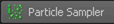 をクリックします。
をクリックします。
これで particleSamplerInfo ノードがシェーディング ネットワークに表示され、Lambert シェーダ ノードにコネクトされます。
mental ray for Maya レンダラをオンにするには

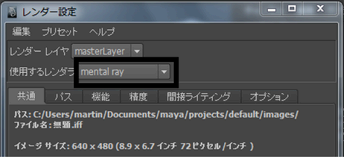
// 結果: レンダリングが完了しました。 詳細については、mayaRenderLog.txt を参照してください。 //(// Result: Rendering Completed. See mayaRenderLog.txt for information. //)
FCheck を使用してレンダーしたフレームのシーケンスを表示するには
fcheck イメージ表示ユーティリティが表示され、レンダーした 75 フレームのアニメーション シーケンスがループ再生されます。
